Магия таблиц. 100+ приемов ускорения работы в Excel (и немного в Google Таблицах)
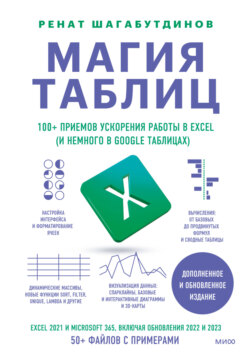
000
ОтложитьЧитал
Рецензент Ксения Соколова
Все права защищены. Никакая часть данной книги не может быть воспроизведена в какой бы то ни было форме без письменного разрешения владельцев авторских прав.
© Ренат Шагабутдинов, 2023
© Оформление. ООО «МИФ», 2025
* * *
Введение
Любая достаточно развитая технология неотличима от магии.
Третий закон Артура Кларка
Если использовать всю мощь Excel (или Google Таблиц), можно подумать, что Кларк говорил про табличные редакторы. Они способны пожирать ваше время, если пользоваться малой частью их возможностей и заниматься рутинной деятельностью, решая задачи по обработке данных и их подготовке к анализу вручную. А могут помогать выполнять самые сложные и нестандартные задачи за пару кликов или минут, если владеть пусть не всеми (это, пожалуй, невозможно и не нужно почти никому), но многими инструментами и функциями. И это действительно похоже на волшебство.
Если что-то делается долго, вручную, механически в табличном редакторе, то, скорее всего, есть способ делать это быстрее. Простая проверка – представьте, что данных в 100 или 1000 раз больше. Будет ли работать ваш метод или понадобится в 100 раз больше времени, что сделает выполнение задачи невозможным на практике?
Если последнее, то способ, скорее всего, неоптимален, и в Excel (или в Google Таблицах) есть инструмент или функции, которые способны ускорить, автоматизировать процесс.
В книге мы рассмотрим максимум инструментов и функций, которые пригодятся для решения большинства типовых задач. Но невозможно рассмотреть все инструменты и все ситуации в одной книге. Поэтому главное, что вы должны вынести из нее, – понимание того, о чем мы говорили в прошлом абзаце, и умение комбинировать функции и инструменты, чтобы решать собственные, нередко нетиповые задачи. Именно поэтому мы будем рассматривать и сложные примеры, когда понадобится комбинировать несколько функций или инструментов.
Не удивляйтесь: в примерах вы встретите песика Штруделя и кота Лемура. Это мои соавторы по курсу «Магия Excel» в МИФе. Штрудель – питомец руководителя команды МИФ.Курсов, а Лемур живет у меня (и ведет вместе со мной телеграм-канал «Магия Excel»). Мы решили, что таблицы – это слишком скучно, и наши маленькие друзья могут немного упростить обучение своими примерами (и просто присутствием). С курсом получилось:) Поэтому и в книгу я забрал ряд примеров.
Для кого эта книга?
Для всех, кто работает с таблицами – в любой версии Excel или в Google Spreadsheets (книга в целом – примеры, скриншоты – посвящена именно Excel, но мы будем проговаривать, в чем особенности и ключевые отличия Google Таблиц, они выделены курсивными врезками).
Большую таблицу с подробным сравнением Google Spreadsheets и Excel вы найдете по ссылке ниже.
Неважно, какие у вас уровень и опыт, – в книге вы точно найдете новые для вас приемы и функции для ускорения работы.
Как читать?
Вы новичок: лучше читать последовательно, открывая файлы с примерами, и пропускать только те темы, которые вы знаете очень хорошо (но помните, что даже в простых и знакомых темах могут быть новые для вас нюансы, приемы или сочетания клавиш, которые упростят работу).
Вы опытный пользователь: пробегитесь по оглавлению, полистайте книгу и отметьте те места и приемы, которые покажутся вам актуальными для ваших задач. Обращайтесь к книге как к справочнику, заглядывая в главу по нужной в данный момент теме.
Вам интересны новые возможности Excel (версии 2021 и 2024 и функции, появившиеся в 2022–2024 годах): вам – в главы про динамические массивы, функции LET и LAMBDA, раздел про совместную работу.
Нужно ли иметь последнюю версию Excel? Какие версии подойдут?
Идеальная ситуация для работы: у вас подписка Microsoft 365 или Excel 2021/2024. Версии 2016 и 2019 подойдут, но с динамическими массивами и функцией LAMBDA попрактиковаться не получится. Впрочем, вы можете опробовать данные функции в Google Таблицах – этот редактор доступен бесплатно для частных аккаунтов Google (Gmail), и в 2022 году в нем появилась LAMBDA, а функции SORT, FILTER и UNIQUE, появившиеся в Excel 2021, были уже много лет.
Версии Excel 2007, 2010 и 2013 также подойдут для работы с большинством инструментов, хотя это и менее желательный вариант.
2003 – увы, нет.
Excel Online вряд ли подойдет для полноценной работы, так как в нем доступны далеко не все инструменты, но если это единственный возможный для вас вариант (а он доступен бесплатно), то попрактиковаться с формулами, сводными таблицами и диаграммами там получится. Если вас интересует бесплатный вариант, то лучше посмотрите в сторону Google Таблиц, где есть практически все новые функции Excel, такие как LAMBDA, LET, FILTER, SORT, UNIQUE, – с формулами вы точно сможете полноценно поработать там.
Где скачать файлы с примерами?
В тексте книги вы будете встречать ссылки с указанием названий книг Excel с примерами. Они выглядят вот так (полужирным шрифтом).
 Файл с примером: Мгновенное заполнение. xlsx
Файл с примером: Мгновенное заполнение. xlsx

Архив с файлами-примерами в Excel доступен по ссылке https://mif.to/yU2bzV
Загрузите их на локальный диск, чтобы работать с ними в Excel. По каждой теме есть исходный файл (для самостоятельной работы) и готовые (заполненные) файлы с таблицами/формулами.
Пароль к архиву с примерами – пятое слово в заключении.
Обратите внимание, что их лучше скачивать на локальный диск и открывать в Excel. Хотя их можно открыть в интерфейсе Google Таблиц, лучше делать это в Excel, где будут работать все специфичные функции и инструменты.
Там, где нахождение формул в книгах Excel с примерами может быть не очевидно или где одна формула выдает в качестве результата целый массив с данными, ячейки с формулами выделены серым.
А также в книге есть несколько Google Таблиц с примерами, ссылки на каждую из них – непосредственно в тексте.
Чтобы поработать с примерами на своем Google Диске, сделайте копию таблицы (Файл → Создать копию).
Обратите внимание: если в электронной версии книги вам не будут видны какие-то мелкие детали на скриншотах, то вы сможете все рассмотреть и «потрогать руками» в файлах-примерах непосредственно в Excel / Google Таблицах.
Какие в книге есть обозначения?
Текст про Google Таблицы – в курсивных врезках.
Дополнительные уточнения (они могут не относиться к функциям или инструментам, обсуждаемым в конкретном разделе, но расширять понимание и распространяться на Excel в целом).
Формулы и ссылки на ячейки/диапазоны.
Сочетания клавиш в Windows (на Mac).
Основы. Интерфейс. Форматирование
Интерфейс Excel и типы файлов. Версии Excel
Самые значимые изменения в Excel произошли уже довольно давно – между версиями 2003 и 2007. Значительно увеличилось количество строк и столбцов на листе (более миллиона вместо 65 тысяч строк; о точных ограничениях – чуть ниже), появилась лента инструментов с отдельными вкладками.
Так выглядела панель инструментов в версии 2003 и ранее:

А в новых версиях Excel есть лента с отдельными вкладками, на которых расположены инструменты и команды (лента выглядит по-разному в разных версиях, но структура с вкладками и группами команд на каждой из них одинакова). Это скриншот из версии Microsoft 365 (по подписке).

Вот краткое сравнение последних версий Excel. Как видите, с каждой версией в Excel появлялось что-то новое: опции сводных таблиц, функции, инструменты и диаграммы.
Конечно, чем новее версия, тем лучше, но революционные изменения случаются не с каждой из них. Таковыми можно считать:
• изменение интерфейса (лента), размеров файла (более миллиона строк вместо 65 тысяч) и новые расширения (типы) файлов (книг Excel) в версии Excel 2007;
• появление надстроек Power Pivot, Power Query для версии Excel 2010;
• появление динамических массивов и соответствующих новых функций в Excel 2021 и в рамках пакета Microsoft 365 по подписке, а также функции LAMBDA (в Microsoft 365 и Excel 2024, но не в Excel 2021), позволяющей создавать собственные функции без макросов.
Таблица ниже доступна в отдельном файле в формате Google Таблиц по ссылке, там вы сможете рассмотреть ее в большем масштабе.
Давайте посмотрим на основные элементы в окне Excel.

Обратите внимание, что номера строк и столбцов, к которым относится активная ячейка, выделяются более темным цветом.
Чтобы выделять разные ячейки, можно:
• выделять ячейку мышкой;
• переходить от ячейки к ячейке с помощью клавиш со стрелками на клавиатуре;
• вводить адрес ячейки в поле «Имя» и нажимать Enter, чтобы переместиться в нее;
• нажимать F5 и в появившемся окне «Переход» вводить адрес ячейки.
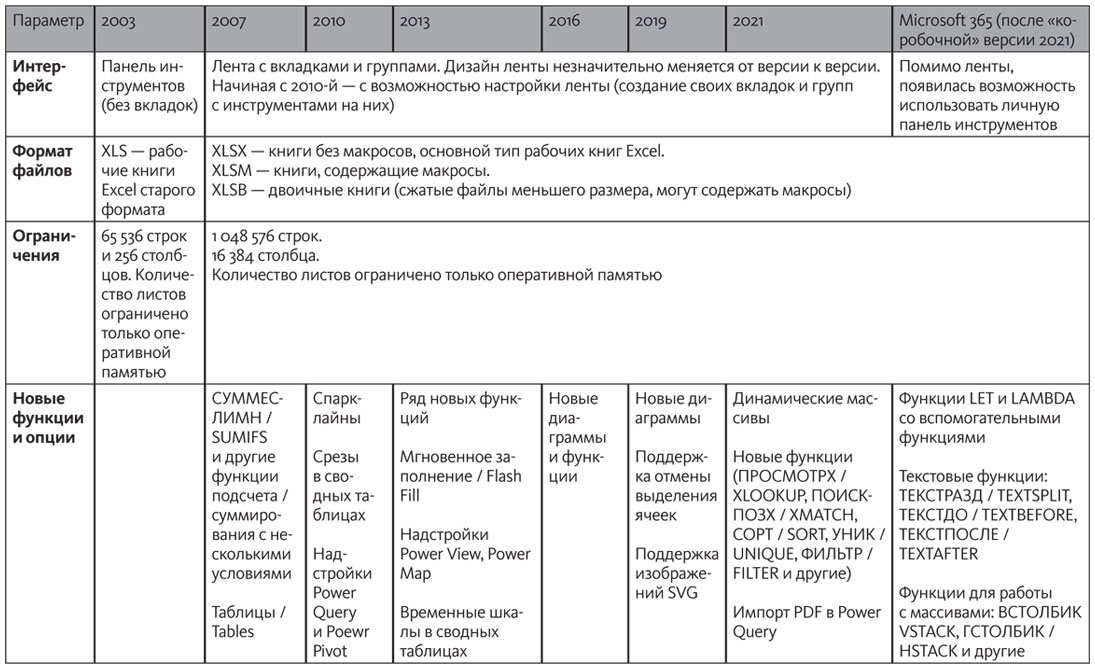
Для выделения диапазона (группы из нескольких ячеек):
• выделите его мышкой;
• выделите первую (левую верхнюю) ячейку диапазона, зажмите Shift и щелкните мышкой на последнюю (правую нижнюю) ячейку;
• нажмите F8 (Fn + F8) для перехода в режим расширения; теперь достаточно нажимать на стрелки на клавиатуре – и выделенный диапазон будет расширяться в соответствующем направлении;
• чтобы выделять строки или столбцы целиком, щелкните на их заголовки (номера);
• для выделения несмежных ячеек или диапазонов (то есть не одного прямоугольного диапазона, а нескольких, расположенных отдельно) зажмите Ctrl и выделите ячейки или диапазоны либо нажмите Shift + F8 (Fn + ⇑ + F8) и выделите несмежные диапазоны мышкой без зажатия Ctrl;
• Ctrl + Shift + стрелки (^ + ⇑ + стрелки) – выделение диапазона до последней заполненной ячейки в направлении стрелки; например, если выделить первую ячейку в столбце и нажать Ctrl + Shift + ↓ (^ + ⇑ + ↓), то будут выделены все ячейки в этом столбце до последней заполненной включительно.
А для перемещения по листу пригодится следующее.
• Прокручивание колеса мышки (с зажатым Ctrl колесико будет менять масштаб, а без – прокручивать окно). В Excel 2021 / Microsoft 365 появилась возможность прокручивать лист горизонтально: зажмите Ctrl + Shift и прокручивайте колесико мышки. Конечно, если у вашей мышки есть второе колесо прокрутки, удобнее всего использовать его для этой цели.
• Если колеса у мышки нет или вам удобнее пользоваться полосами прокрутки, они также – по определению – подходят для прокрутки рабочего листа.
• Перемещаться на экран вверх и вниз с помощью клавиш PgUp и PgDn.
• Возвращаться к активной ячейке с помощью сочетания Ctrl + Пробел.
• Прокручивать экран по строкам можно с помощью стрелок на клавиатуре, но только при включенном индикаторе Scroll Lock. Иначе вы будете переходить с ячейки на ячейку, нажимая стрелки.
• В соседние ячейки можно попасть с помощью стрелок на клавиатуре и клавиш Tab (в ячейку справа от активной), Shift + Tab (в ячейку слева), Enter (в ячейку снизу) и Shift + Enter (в ячейку сверху).
• Ctrl + стрелки позволяют перемещаться до конца строки/столбца.
• Чтобы попасть в конец активной области (той области рабочего листа, в которой есть какие-либо данные), нажмите Ctrl + End. Вы попадете в ячейку, которая находится на пересечении последней строки и последнего столбца, содержащих данные.
Интерфейс Google Таблиц
Что насчет Google Таблиц? Ключевое отличие здесь в том, что тут нет ленты с вкладками, но есть меню и небольшая панель инструментов, на которой находятся некоторые команды, например: печать, масштаб, форматирование ячейки, вставка ссылок, диаграмм и фильтров.
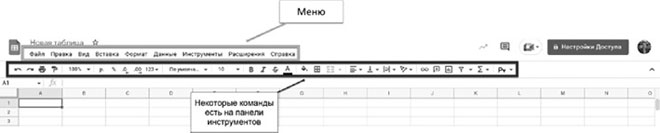
Меню можно открывать мышкой или с помощью сочетаний клавиш. Все меню открываются сочетанием клавиши Alt и одной из букв – как правило, первой буквы названия меню на английском. Например, Alt + D – это меню «Данные» (Data).
Все сочетания клавиш (и не только для меню) можно посмотреть, нажав Ctrl + /.
После того как вы откроете меню с помощью сочетания клавиш, у каждой команды или списка команд будет указана буква, то есть вы сможете и дальше перемещаться по меню с помощью клавиатуры без мышки.
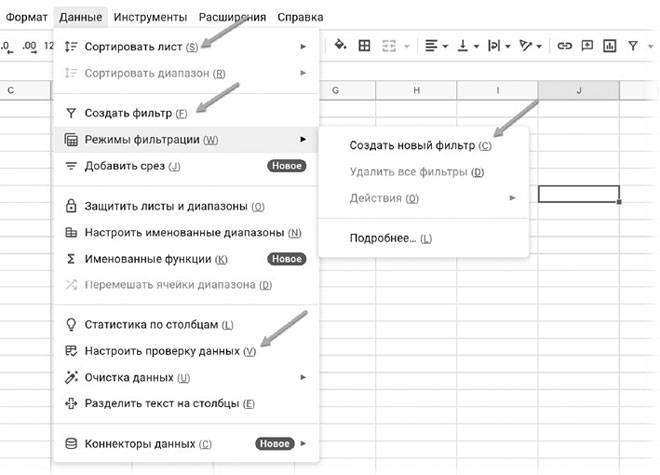
Настройка ленты и панели быстрого доступа Excel
СКРЫТИЕ И НАСТРОЙКА ЛЕНТЫ
Чтобы скрыть ленту и оставить только заголовки вкладок, нажмите Ctrl + F1 или щелкните мышкой дважды по любой вкладке.
Лента в скрытом виде выглядит так: видны только вкладки.

Ленту инструментов в Excel можно настраивать: создавать собственные вкладки, добавлять команды на существующие, скрывать вкладки.
Для настройки ленты нужно зайти в «Параметры Excel» и выбрать там соответствующий раздел «Настроить ленту» (Customize Ribbon).

Чтобы скрыть некоторые вкладки, снимите флажки справа.
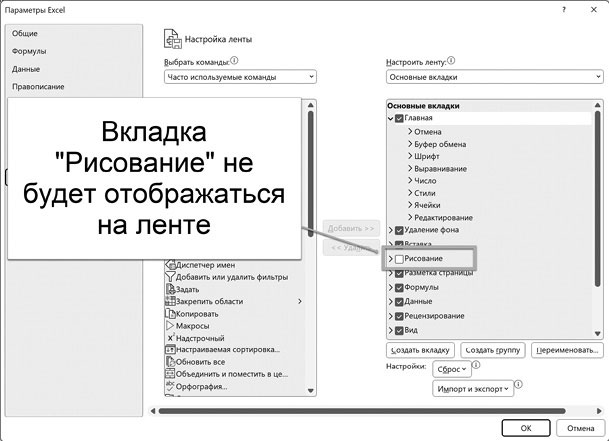
Раскрывайте вкладки и группы, чтобы посмотреть их состав, а также добавить новые команды, – для этого достаточно выбрать команду слева в списке и нажать «Добавить > >» (Add > >).
Например, вы считаете, что вставка сводной таблицы более уместна и удобна для вас на вкладке «Данные», а не «Вставка», где она живет по умолчанию. Создайте новую группу на вкладке «Данные».

Далее эту группу можно переименовать (Rename) и выбрать слева список «Основные вкладки» (Main Tabs), он подойдет для добавления команд с этих самых вкладок – как раз как сводные таблицы в нашем случае. Если же вы хотите добавить какую-то команду, которой там нет, выберите «Все команды» (All Commands). А затем – нужную команду (в нашем случае вкладка «Вставка», «Сводная таблица»), после чего нажмите «Добавить».

Теперь на вкладке «Данные» у вас будет кнопка «Сводная таблица» (на вкладке «Вставка», где она находится по умолчанию, она не исчезнет).
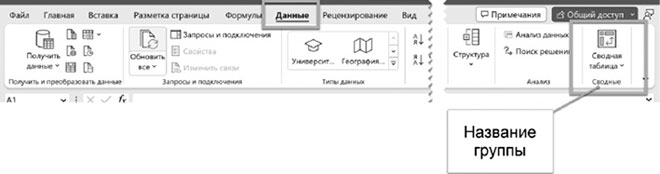
Можно создавать и собственные вкладки, для этого нажмите «Создать вкладку». Преимущества своей вкладки:
• можно собрать любимые инструменты, используемые чаще всего, в одном месте;
• те команды, которые на стандартных вкладках представлены только маленькими иконками, на вашей могут отображаться в виде больших иконок (размеры на ленте зависят от масштаба окна и количества команд на вкладке, вручную их настроить невозможно, но со своей вкладкой мы можем регулировать второй параметр, количество).
Пример. Так выглядит «Проверка данных» на своем обычном месте на вкладке «Данные»:
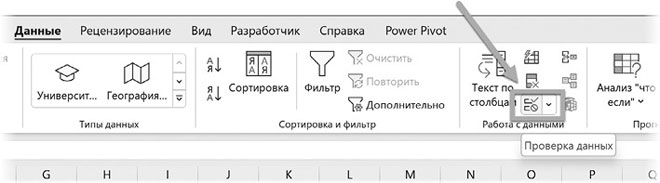
Так она будет выглядеть, если создать новую вкладку и добавить ее туда:

ПАНЕЛЬ БЫСТРОГО ДОСТУПА
Панель быстрого доступа (Quick Access Toolbar, QAT) – простейший инструмент для настройки интерфейса под себя. Туда можно добавить любую команду – как из ленты, так и из списка вообще всех команд и инструментов Excel.
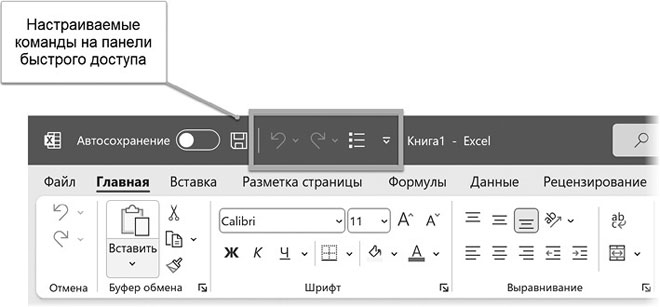
Чтобы добавить любую команду из ленты, просто щелкните правой кнопкой мыши и выберите «Добавить на панель быстрого доступа» (Add to Quick Access Toolbar).
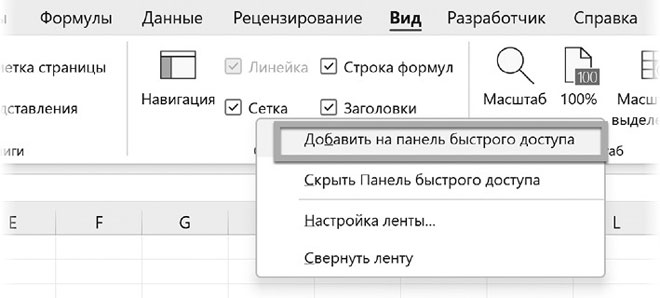
Добавляем флажок «Сетка» на панель быстрого доступа.
Теперь «Сетка» будет доступна во всех книгах Excel всегда наверху – вне зависимости от того, на какой вкладке ленты вы находитесь (и от того, отображается ли лента).
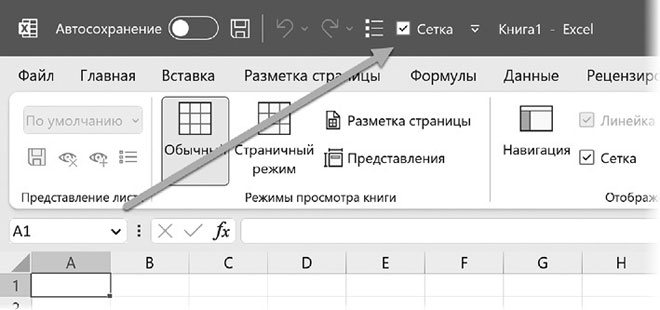
Чтобы добавить команды, которых на ленте нет, зайдите в параметры Excel – «Панель быстрого доступа» либо на самой панели в выпадающем списке выберите «Другие команды…» (More Commands…).
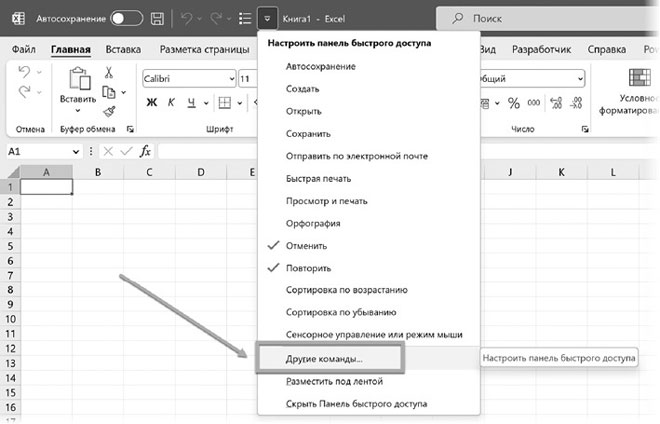
Выбираем в выпадающем списке «Выбрать команды из» – Все команды» (Choose commands from – All Commands). Тут действительно все команды Excel, ряд из которых нигде больше не найдешь в принципе (например, такие опции, как проговаривание ячеек или мастер сводных таблиц и диаграмм из старых версий приложения).

Список длинный – вводите первую букву команды, чтобы быстрее найти необходимое
Например, вам часто нужно закреплять верхнюю строку. Эта команда вроде бы есть на ленте – в коллекции команд «Закрепить области» (Freeze Panes). Но добавить именно закрепление верхней строки на панель быстрого доступа не получится – только всю коллекцию.
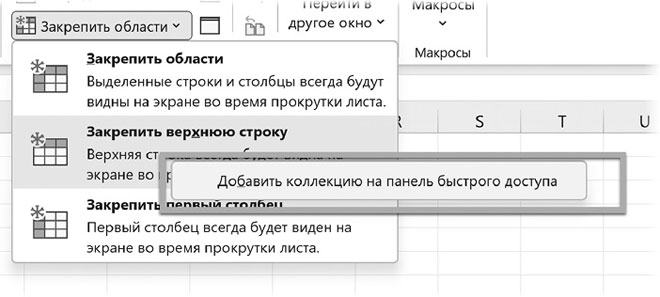
А значит, и на панели быстрого доступа будет раскрываться список, в один клик закрепить строку или столбец не получится – придется выбирать одну из трех опций.
В таком случае, когда команду из ленты добавить нельзя или ее там вовсе нет, нужно заходить в настройки панели быстрого доступа в параметрах Excel и там находить команду в списке всех команд или команд не на ленте (Commands Not in the Ribbon).

Теперь закреплять верхнюю строку можно будет одним кликом (или нажатием Alt, или /, или F10 с соответствующей положению кнопки цифрой).
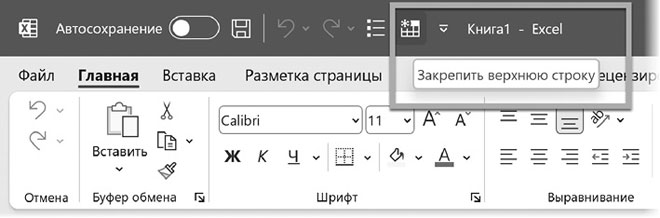
НАСТРОЙКА ПАНЕЛИ БЫСТРОГО ДОСТУПА ДЛЯ ОТДЕЛЬНЫХ КНИГ
Если вдруг вы захотите создать отдельную конфигурацию панели быстрого доступа для конкретной книги Excel, а не приложения в целом, выберите книгу в списке «Настройка панели быстрого доступа», где по умолчанию указано «Для всех документов» (For all documents).

Кстати, панель быстрого доступа есть и в остальных приложениях MS Office. Вы можете добавить любимые инструменты на нее, например, в Power Point или Outlook.
В Google Таблицах аналога панели быстрого доступа, к сожалению, нет.
ДОСТУП К КОМАНДАМ НА ЛЕНТЕ И ПАНЕЛИ БЫСТРОГО ДОСТУПА С ПОМОЩЬЮ КЛАВИАТУРЫ
Чтобы с помощью клавиатуры перемещаться по ленте и панели быстрого доступа, нажмите Alt, или F10, или / (увы, эта опция работает только в Windows, но не на Mac). После этого у каждой вкладки появится буквенное обозначение, у инструмента на панели быстрого доступа – цифровое. Вводите указанные обозначения на клавиатуре: при выборе вкладки она будет открываться, и подписаны будут уже инструменты на ней.
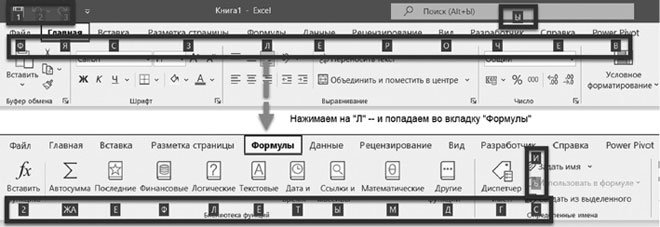
Так как командам на панели быстрого доступа соответствуют цифры, получается, что добавление команды туда – это возможность создать собственное сочетание клавиш. Например, вы хотите, чтобы строку формул можно было скрывать быстро. Добавьте ее на панель быстрого доступа: правая кнопка мыши по флажку «Строка формул» на вкладке «Вид» (View → Formula Bar).
Теперь можно будет включить и отключить строку формул с помощью сочетания Alt + цифра (какая именно цифра – зависит от того, сколько у вас уже команд на панели, какой по порядку станет вновь добавленная).
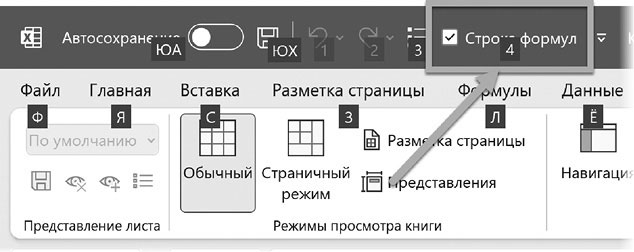
В Microsoft 365 после 2020 года обновили алгоритм работы этого инструмента – теперь вы можете сразу после нажатия Alt нажимать на буквы, если помните их, не дожидаясь, пока они появятся на экране. Это удобно для тех команд, путь к которым вы уже запомнили.
ДОСТУП К КОМАНДАМ В ДИАЛОГОВЫХ ОКНАХ И МЕНЮ
В большинстве контекстных меню, диалоговых окон, списков с командами в Excel подчеркнуты буквы в названиях команд. Можно нажимать на соответствующую клавишу на клавиатуре, чтобы вызвать команду без мышки.
Вот, например, контекстное меню, которое открывается по щелчку правой кнопкой мыши по ярлыку листа:
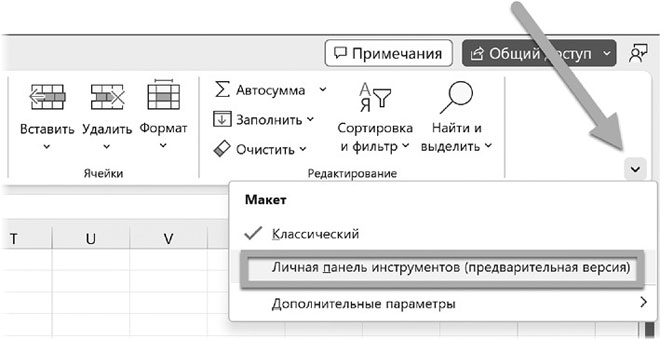
Чтобы выделить все листы, нужно нажать В
А вот диалоговое окно «Специальная вставка»:

У вас открыто диалоговое окно в Excel и есть несколько вкладок/разделов?
Если в их названиях есть подчеркнутые буквы, то можно нажимать Alt в сочетании с этими буквами для перемещения без мышки.
На скриншоте окно вставки гиперссылки (вызывается по сочетанию Ctrl + K).

Если в диалоговом окне нет подчеркнутых букв в названии вкладок, все равно можно перемещаться с помощью сочетаний клавиш Ctrl + PgDn (к следующей) и Ctrl + PgUp (к предыдущей, налево).
Движение идет по кругу. То есть если вы на первой вкладке, Ctrl + Page Up откроет последнюю.

Ввод данных
Рассмотрим способы окончания ввода в ячейку. Закончить ввод данных/формулы в ячейку можно разными способами – смотря куда нужно попасть после.
• Ctrl + Enter (^ + Return) – вы останетесь в той же ячейке (это сочетание клавиш также позволяет ввести значения/формулы сразу в несколько выделенных ячеек);
• Enter (Return) – активной станет ячейка ниже;
• Tab – ячейка справа;
• Shift + Enter – ячейка сверху;
• Shift + Tab – ячейка слева.
Можно изменить то, куда вы будете попадать при нажатии Enter, в параметрах Excel: Параметры → Дополнительно → Переход к другой ячейке после нажатия клавиши ВВОД (Options → Advanced → After pressing Enter, move selection).
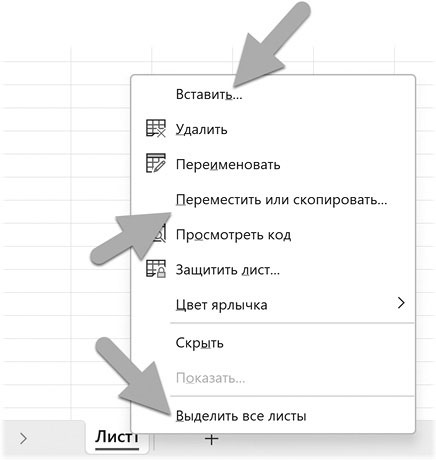
Если вы ввели несколько значений в соседние столбцы (через Tab), а затем нажали Enter, то попадете в начало следующей строки (в первый столбец). Так удобно заполнять небольшие таблицы.

В Google Таблицах аналогично: можно завершить ввод и попасть в любую соседнюю ячейку:
Enter – вниз;
Shift + Enter – вверх;
Tab – вправо;
Shift + Tab – влево.
Если вы заполните несколько ячеек в одной строке через Tab и потом нажмете Enter, то переместитесь в начало следующей строки (под первый заголовок).
Ну а еще в Google Таблицах можно заранее выделить диапазон или строку, куда вы будете вводить данные. И тогда при нажатии Enter вы переместитесь к следующей ячейке в пределах этого диапазона! Если выделена только строка (например, заголовки), то к следующей ячейке в столбце справа. Если диапазон, то сначала в пределах первого выделенного столбца, а потом к первой ячейке во втором выделенном столбце.
ИНСТРУМЕНТЫ EXCEL ДЛЯ БЫСТРОГО ВВОДА ДАННЫХ
Автозамена (AutoCorrect). Если вам часто нужно вводить какое-то словосочетание, адрес, имейл и так далее, придумайте для него короткое обозначение и добавьте в список автозамены в «Параметрах»: Параметры → Правописание → Параметры автозамены (Options → Proofing → AutoCorrect Options).
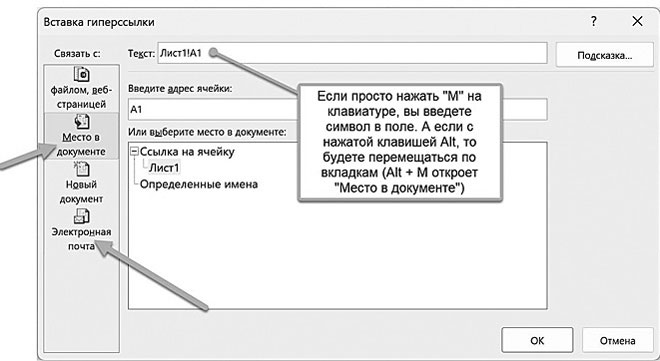
Обратите внимание, что список автозамены – один на все приложения Microsoft Office! Так что введенные вами варианты будут заменяться и, например, в Outlook.
Прогрессия (Series). Если нужно заполнить столбец или строку последовательностью чисел или дат, введите в ячейку первое значение и затем воспользуйтесь этим инструментом:
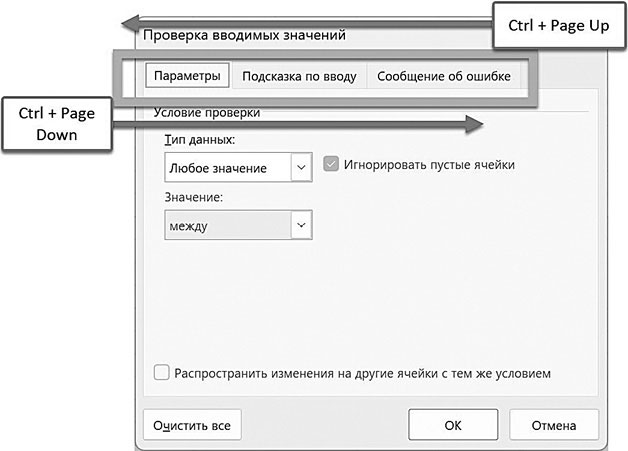
В открывшемся диалоговом окне введите параметры. Если вы хотите, чтобы данные были в столбец, выберите расположение «по столбцам» (Columns). Тип данных в следующем примере был выбран автоматически, так как первое значение в ячейке – дата. Выберите единицу. В примере это рабочий день, то есть мы получим последовательность без выходных от значения в ячейке до указанного в правом нижнем углу в диалоговом окне прогрессии.

После нажатия ОК получим все даты без выходных от 01.01.2023 до 30.12.2025 в столбец.
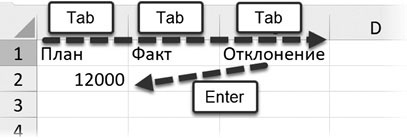
Прогрессия может помочь и для интерполяции: допустим, вы знаете первое значение и то, к которому нужно прийти. Выделите весь диапазон от первого значения до последнего.
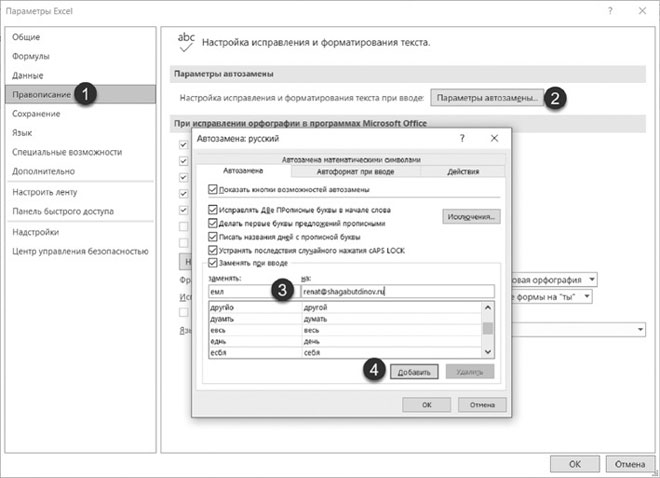
Теперь, когда вы вызовете прогрессию, корректный шаг будет предложен автоматически.
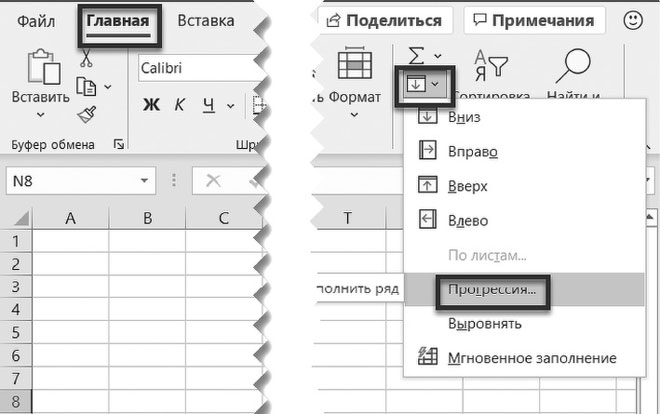
Результат:
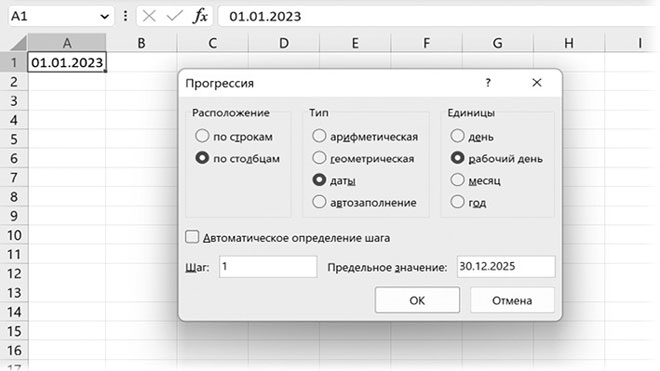
Протягивание. Если вы уже задали какой-то паттерн (например, числа с шагом 10 или последние даты каждого очередного месяца), выделите несколько ячеек и далее протяните их мышкой за маркер в правом нижнем углу.

А если вы будете тянуть правой кнопкой мыши, то сначала появится контекстное меню – и тут можно выбрать варианты, например заполнение по рабочим дням или месяцам.
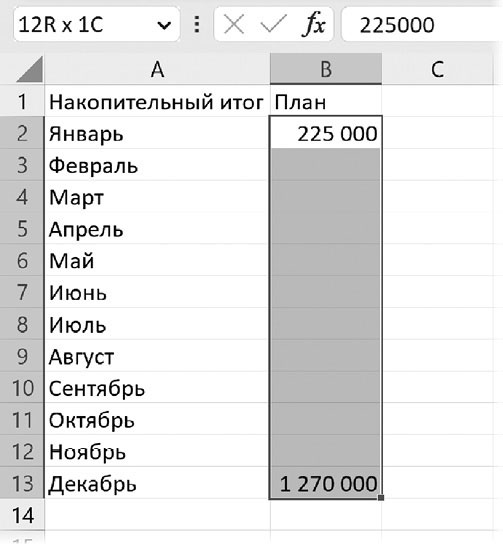
Это работает и с формулами – они скопируются до конца столбца (до последней строки с данными).
До Excel 2010 магия ломалась на пустых ячейках в соседнем столбце, но потом починили: если даже есть пропуски в столбце слева, формула протянется до конца.
Еще можно использовать сочетание Ctrl + D для заполнения вниз. Но для этого придется сначала выделить все ячейки в столбце. Кстати, Ctrl + R – это заполнение вправо.
P. S. Google Таблицы сами предлагают протянуть формулу в таких ситуациях – просто можно нажать галочку или Ctrl + Enter. Двойной щелчок и Ctrl + D / Ctrl + R там тоже работают.
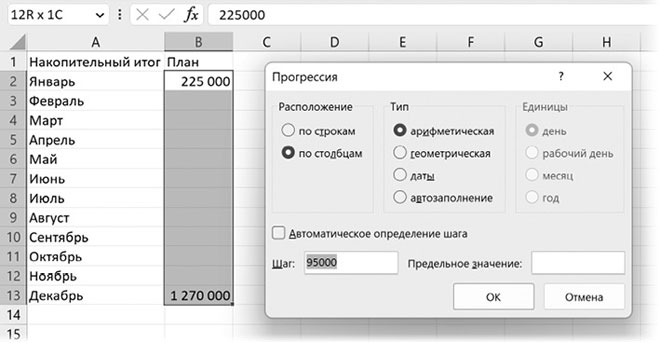
Автозавершение. Если в столбце выше встречалось то или иное значение, Excel предложит вам его дописать (для этого нажмите Enter, Tab или сочетание одной из этих клавиш с Shift, то есть любую комбинацию, завершающую ввод).
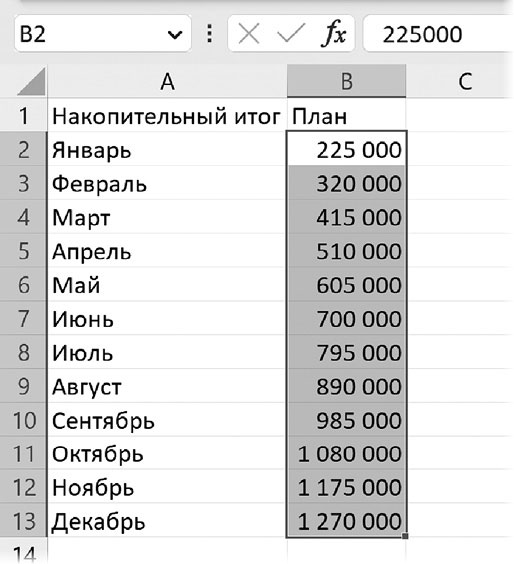
Раскрывающийся список (Drop-down List). Alt + ↓ (⌥ + ↓) или правая кнопка мыши и «Раскрывающийся список» (Pick from) в контекстном меню. И выбирайте из списка тех значений, что встречались в этом столбце ранее.
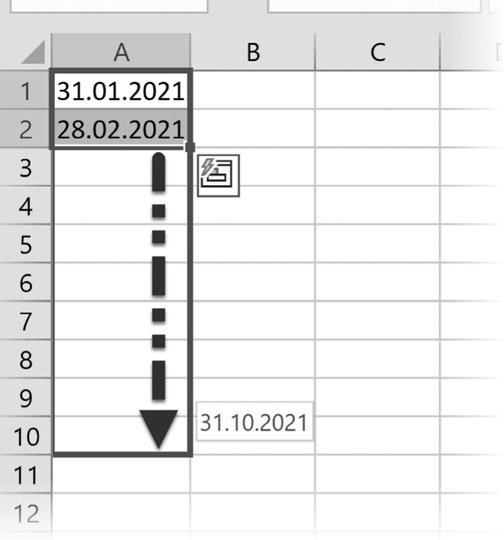
МГНОВЕННОЕ ЗАПОЛНЕНИЕ
 Файл с примером: Мгновенное заполнение. xlsx
Файл с примером: Мгновенное заполнение. xlsx
Мгновенное заполнение (Flash Fill) – один из самых простых и полезных инструментов Excel. Появилось мгновенное заполнение в Excel 2013. Этот инструмент позволяет преобразовать данные или извлекать какой-то фрагмент: достаточно задать один-два образца того, что надо получить из исходного столбца (или нескольких столбцов), – и мгновенное заполнение заполнит весь столбец значениями исходя из заданного вами паттерна (шаблона).
Вот примеры задач, которые может решить мгновенное заполнение:
• извлечь из текста фрагмент (например, имя из Ф. И. О.);
• переделать текст в другой вид, в том числе дополняя теми символами, которых нет в исходном тексте (например, вместо Ф. И. О. – инициалы с точками плюс полная фамилия);
• получить текст из нескольких столбцов (например, если у вас есть столбцы с датой и фамилией, а вам надо «склеить» это в одну фразу «День рождения такого-то человека такого-то числа такого-то месяца»);
• поменять регистр текста.
Вводим одно или несколько значений, которые хотим получить на основе исходных данных, и либо ждем, что Excel сам предложит заполнить, и нажимаем Enter (или щелкаем мышкой на серые значения), либо нажимаем Ctrl + E (^ + E).
В следующем случае ввели одно значение, и этого хватит в данном и большинстве случаев, чтобы Excel считал паттерн и заполнил весь столбец. Достаточно нажать Ctrl + E в ячейке B2:
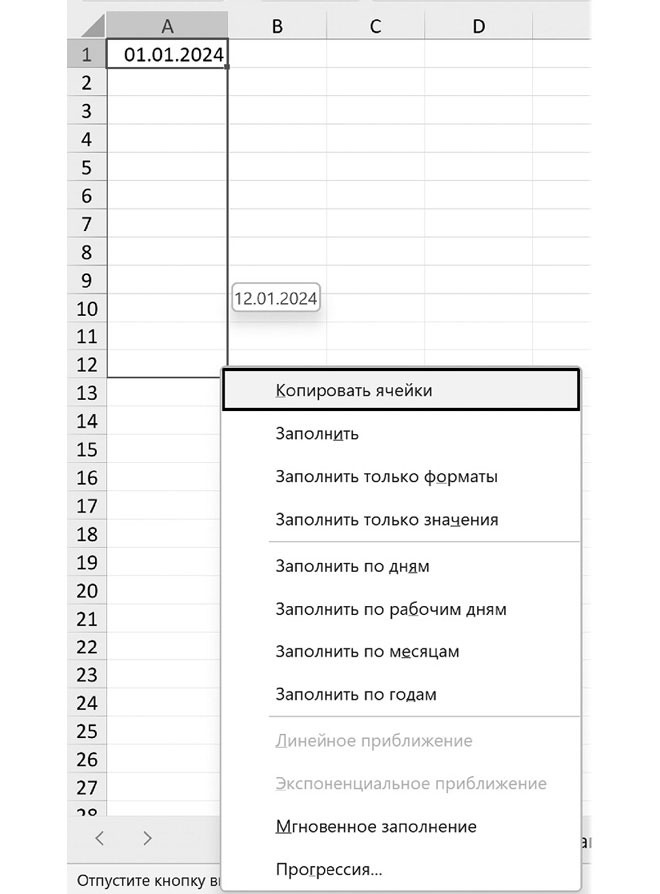
После нажатия Ctrl + E данные будут заполнены.
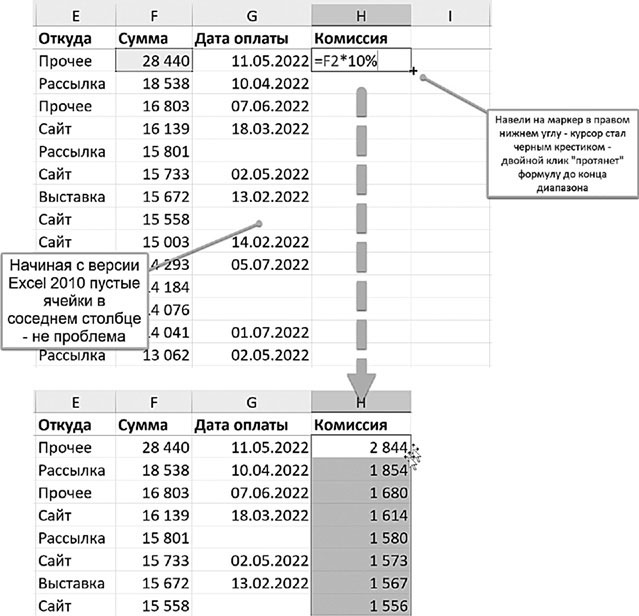
В следующем случае ввели два значения, начали вводить третье – Excel предложил заполнить столбец (серые значения). Остается нажать Enter или щелкнуть по любой из этих ячеек, чтобы столбец заполнился.
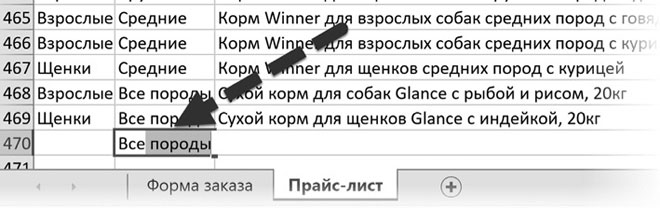
Также можно вызвать мгновенное заполнение на ленте.
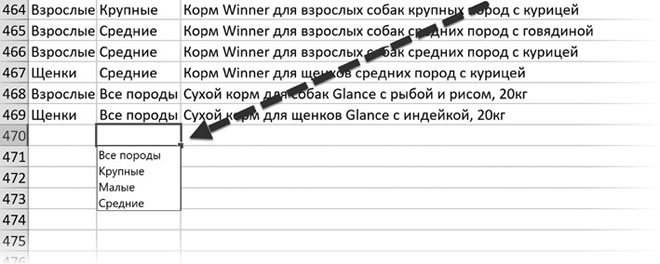
Есть несколько нюансов.
1. Мгновенное заполнение анализирует всю строку, все смежные столбцы (то есть нужно вводить данные в любом соседнем столбце с данными, без перерыва в виде пустого столбца). И это значит, что можно обрабатывать (извлекать и объединять) данные из нескольких столбцов. В этом примере мы формируем фразу, в которой есть переменная часть – название книги и продажи.
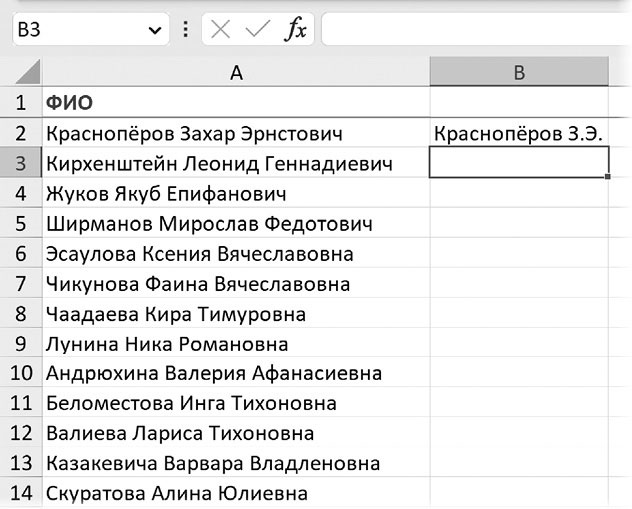
После нажатия Ctrl + E все строки будут корректно заполнены по этому образцу:

2. Не во всех случаях Excel сможет распознать ваш шаблон. Иногда приходится задавать несколько примеров (не один, а два или три). Иногда вообще не получается применить мгновенное заполнение.
3. Не всегда удастся извлечь данные в каждой строке корректно. Например, если мы захотим извлечь вес корма в следующей таблице…

…то в некоторых местах будут извлечены лишние данные:
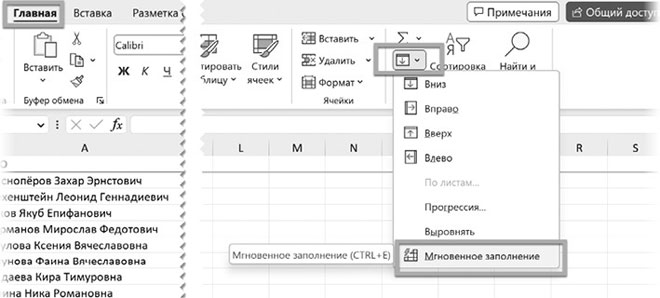
А где-то будет вес в граммах – это не ошибка мгновенного заполнения, но нужно это учесть и конвертировать его в килограммы (это можно сделать с помощью функции ПРЕОБР / CONVERT, о которой мы поговорим ниже, или банального деления, которого хватит в случае с килограммами и граммами; ну а чтобы определять, нужно ли каждое конкретное число преобразовывать из граммов, пригодится функция ЕСЛИ / IF, о которой тоже поговорим ниже).
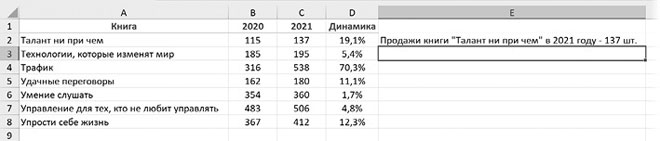
Это пример не идеальных данных, но именно такими они обычно и бывают в жизни. Мгновенное заполнение не исправит все по взмаху волшебной палочки, но способно выполнить большую часть «грязной» работы, которую можно завершить уже вручную.
- Моя жизнь, мои достижения
- Маркетинг на 100%: ремикс. Как стать хорошим менеджером по маркетингу
- К выступлению готов! Презентационный конструктор
- Искусство делового письма. Законы, хитрости, инструменты
- Выбор сильнейших. Как лидеру принимать главные решения о людях
- И ботаники делают бизнес 1+2. Удивительная история основателя «Додо Пиццы» Федора Овчинникова: от провала до миллиона
- Слон на танцполе. Как Герман Греф и его команда учат Сбербанк танцевать
- Пишем убедительно. Сам себе копирайтер
- Обнимите своих клиентов. Практика выдающегося обслуживания
- Гарвардский метод переговоров. Как всегда добиваться своего
- Как люди думают
- Яндекс.Книга
- 45 татуировок менеджера. Правила российского руководителя
- 12 недель в году. Как за 12 недель сделать больше, чем другие успевают за 12 месяцев
- Номер 1. Как стать лучшим в том, что ты делаешь
- Теория игр. Искусство стратегического мышления в бизнесе и жизни
- Маркетинг без бюджета. 50 работающих инструментов
- Конструктор делового письма. Практическое пособие по эффективной бизнес-переписке
- Генерация прорывных идей в бизнесе
- Слушать нельзя указывать. Альтернатива жесткому менеджменту
- Уоррен Баффет. Как 5 долларов превратить в 50 миллиардов. Простые правила великого инвестора
- Открывая организации будущего
- Голая статистика. Самая интересная книга о самой скучной науке
- Все начальники делают это. Пошаговое руководство по решению (почти) всех проблем менеджера
- Стратегия голубого океана. Как найти или создать рынок, свободный от других игроков
- 45 татуировок продавана. Правила для тех, кто продает и управляет продажами
- От хорошего к великому. Почему одни компании совершают прорыв, а другие нет…
- Человек решающий. Как построить организацию будущего, где решения принимает каждый
- Софт за 30 дней. Как Scrum делает невозможное возможным
- Открытое мышление. Как выйти за пределы своей точки зрения
- Маркетинг от потребителя
- Аналитическая культура. От сбора данных до бизнес-результатов
- Ген директора. 17 правил позитивного менеджмента по-русски
- Ценные решения. Как работать с ценами, чтобы прибыль росла
- Системное мышление. Как создавать и улучшать системы в бизнесе и жизни
- Измеряйте самое важное. Как Google, Intel и другие компании добиваются роста с помощью OKR
- Эпоха Agile. Как умные компании меняются и достигают результатов
- Не сходите с ума на работе, или Как создать спокойную компанию
- Бизнес по чуть-чуть. 150 мелочей, которые помогут стать успешным руководителем
- Сила Шакти. Единение женской и мужской энергии в бизнесе
- Мастер аргумента
- Тим Кук
- Вдохновленные. Все, что нужно знать продакт-менеджеру
- «Большая четверка»
- Искусственный интеллект на практике
- Данные: визуализируй, расскажи, используй. Сторителлинг в аналитике
- Зона победы
- Эстетический интеллект. Как его развивать и использовать в бизнесе и жизни
- Эффективный или мертвый. 48 правил антикризисного менеджмента
- Сложные подчиненные. Практика российских руководителей
- Вооружение отделов продаж. Системный подход
- Цели и ключевые результаты. Полное руководство по внедрению OKR
- Персональный ребрендинг. Как изменить свой имидж, сохранив репутацию
- Змеи в костюмах. Как вовремя распознать токсичных коллег и не пострадать от их деструктивных действий
- Магия утра для предпринимателей. Как начинать свой день, чтобы поднять бизнес на новый уровень
- Подумайте еще раз. Сила знания о незнании
- Департамент здравого смысла. Как избавиться от бюрократии, бессмысленных презентаций и прочего корпоративного бреда
- Быть лидером. Правила выдающихся СЕО, политиков и общественных деятелей XXI века
- Мышление без слепых зон. 8 навыков для принятия правильных решений
- Юмор – это серьезно. Ваше секретное оружие в бизнесе и жизни
- Думай о смысле. Будни переводчика IT-текстов
- Персональная стратегия. Книга для тех, кто не знает, куда идти дальше
- Никогда не управляйте в одиночку и другие правила современного лидерства
- Обратная связь. Как сказать все, что думаешь, и получить все, что хочешь
- БРРР!-ЭФФЕКТ. Пособие по решению нерешаемых задач в бизнесе и жизни
- Стратегии перемен. Как добиться выдающихся результатов в нестабильные времена
- Ставка на себя. Как увидеть возможности, не упустить их и построить карьеру мечты
- ИИ-2041. Десять образов нашего будущего
- Воодушевление отделов продаж. Инструменты нематериальной мотивации
- Работа, которая заряжает. Как не выгореть, занимаясь любимым делом
- Принципы экономики. Классическое руководство
- Анатомия мира. Как устранить причины конфликта
- Сила в доверии. Как создать и не потерять один из самых важных нематериальных активов компании
- В минусе или в плюсе. Руководство по достижению счастья, уверенности в себе и успеха
- Менеджмент во время шторма. 15 правил управления в кризис
- Ценные сотрудники. Как стать незаменимым и достигать целей вместе с компанией
- Принципы изменения мирового порядка. Почему одни нации побеждают, а другие терпят поражение
- Новые принципы делового общения. Как сфокусироваться на главном в эпоху коммуникативной перегрузки
- В потоке перемен. 8 принципов для сохранения устойчивости и процветания в условиях постоянных изменений
- Думай, решай, управляй! Как стать эффективным лидером и оставаться им в кризис
- ГЕН команды. Как построить успешный бизнес со своими сотрудниками
- Самый богатый человек в Вавилоне
- Взломай код общения. Как говорить убедительно, заключать выгодные сделки и влиять на людей
- Стратегия процветания. Новый взгляд на конкуренцию, развитие бизнес-экосистемы и лидерство
- Запомни это. Книга-тренинг по быстрому и эффективному развитию памяти
- Великая сила перемен. Три шага по лестнице значимых изменений к успеху
- Экспонента. Как быстрое развитие технологий меняет бизнес, политику и общество
- Трачу и приобретаю. Как управлять семейным бюджетом, чтобы жить в достатке
- По собственному выбору: от хорошего к великому. Почему одни компании процветают, а другие – нет
- Взлом стратегии. Начните с главного и получите результат
- Советы карьерного консультанта. Построить карьеру и сохранить стабильность в любой ситуации
- Финансист
- Съедобная экономика. Простое объяснение на примерах мировой кухни
- Гугл Драйв. Руководство по рабочей среде Google: от календаря до таблиц
- Сначала люди. Как найти тех, кто выведет компанию на новый уровень
- Эстетика как код бренда. Привлекайте клиентов совершенным бизнес-продуктом
- Взаимная лояльность. Легендарная стратегия искреннего привлечения клиентов
- От одного пользователя до миллиона. Как успешные бренды и продукты наращивают аудиторию
- Не стойте в очереди за успехом. Достичь желаемого за один верный шаг
- Dasha Gauser: ДНК моды. Как стать fashion-дизайнером своего бренда
- Моя следующая версия – «Я 2.0». Осознанное управление профессиональным развитием
- Хочу свой бизнес. Предприниматель за 72 часа
- Лучшие среди великих. Почему одни компании адаптируются и процветают, а другие умирают
- Речевое обаяние. Улучшить речь за 10 минут в день
- Детский мир: перезагрузка. Реальная история компании, без которой у нас было бы другое детство
- Культурный интеллект. Почему он важен для успешного управления и как его развить
- Почему никто не рассказал мне этого о деньгах раньше? Как стать финансово непобедимым
- Анализируй быстро, решай смело. 14 тактик для безошибочных действий
- Персональная инфраструктура. Книга для тех, кто собрался на самый верх
- Магия таблиц. 100+ приемов ускорения работы в Excel (и немного в Google Таблицах)
- Как люди убеждают. Влияние слова в переговорах, беседах и спорах
- Продуктовый маркетинг по любви. Как создавать и продвигать продукты-бестселлеры
- Главное правило мышления. Руководство по достижению любых целей от ментора мировых звезд спорта
- Не мешай своему будущему. Что изменить сейчас, чтобы не жалеть потом
- Как убедить тех, кого хочется прибить. Правила продуктивного спора без агрессии и перехода на личности
- Шесть гениев команды. Как способности каждого усиливают общий результат
- Авантюрист из Netflix. Как я нарушил все правила, устроил переполох в Голливуде и изменил будущее видеоиндустрии
- Движущая сила организации. Как восточная философия бизнеса помогает компаниям преодолевать кризисы и процветать
- Время делать бизнес. Извлечь максимальную выгоду и открыть новые возможности на российском рынке
- Не нанимайте ассистента, пока не прочитаете эту книгу
- От «Энигмы» до ChatGPT. Эволюция искусственного интеллекта и российская практика в образовании, медицине и бизнесе
- Душа машины. Радикальный поворот к человекоподобию систем искусственного интеллекта
- От предвидения к власти. Как ИИ-прогнозирование трансформирует экономику и как использовать его силу в своих целях
- ANTI-TIME-менеджмент. Система для тех, кто хочет строить работу вокруг жизни, а не наоборот
- Проектное управление. Как правильно делать правильные вещи
- Ценности Huawei: клиенты для бизнеса – прежде всего
- Маримо хочет спасти бизнес. Как маркетинг помогает понимать клиентов, обходить конкурентов и вести компанию к процветанию
- Почему Рэйса в стрессе? Как справиться с эмоциями на работе, найти себя и раскрыть свой потенциал
- Идеальный командный игрок. Как распознать и развить три ключевых качества
- 45 татуировок менеджера. Правила российского руководителя
- 45 татуировок продавана. Правила для тех, кто продает и управляет продажами
- Эстетический интеллект. Как его развивать и использовать в бизнесе и жизни
- Никаких правил. Уникальная культура Netflix
- Путешествия как инвестиция в себя. Источник изменений в жизни и бизнесе
- Крутой менеджер Сакигакэ. Как наладить коммуникацию, преодолеть сопротивление переменам и привести команду к успеху
- Как устроен ChatGPT? Полное погружение в принципы работы и спектр возможностей самой известной нейросети в мире
- SETTERS: Команды, которые меняют мир. Как стать работодателем мечты для миллениалов, зумеров и не только
- Эмоциональный интеллект для больших целей. Бизнес-тренинг по эффективному и бережному управлению эмоциями
- Упакуй и продай. Как метод «красной нити» помогает показать уникальность продукта и влюбить в него клиентов
- Взлом маркетинга. Наука о том, почему мы покупаем
- Бизнес EQ. Как использовать эмоциональный интеллект для эффективного делового общения
- Бизнес-манга: Стратегия бизнеса Кадзуми. Как разработать и реализовать план развития компании
- Бизнес-манга: Сильный лидер Юкари. Как руководителю вывести компанию на новый уровень
- MBA за 12 недель. Ключевые навыки для управления бизнесом
- Читай, пиши, управляй: блокчейн как новая эра интернета
- Маркетинговые исследования на практике. Как найти аудиторию, понять ее потребности и запустить успешный продукт
- Комплект книг директора Владимира Моженкова
- Устойчивое развитие. Как обеспечивать рост бизнеса и создавать долгосрочные ценности
- Комплект книг руководителя Максима Батырева
- Культура роста. Принципы гибкого сознания для развития компаний
- Венчурное мышление. 9 принципов роста бизнеса в любых условиях. Секреты венчурных инвесторов для устойчивого успеха
- Дела в горку. История производителя детских площадок: от бизнеса с нуля до международной компании
- Развитие бизнеса. Инструменты прибыльного роста
- Инвестиции без риска 2.0. Пусть деньги работают
- Эффективное чтение. Техники «нечтения» для профессионального роста
- Управление продуктом. Российская практика


